Một trong những thủ thuật giúp người chơi diện những bộ trang phục cho nhân vật của mình là cách thay đổi Skin trong Minecraft dù cho game vẫn chưa tích hợp tính năng này. Ngay lúc này với trí tưởng tượng phong phú người chơi dễ dàng thay đổi giao diện cho nhân vật từ người ngoài hành tinh, người nổi tiếng…Trong chuyên mục PC/CONSOLE hôm nay chúng tôi sẽ hướng dẫn bạn cách thay đổi skin trong Minecraft. Cùng Listnhacai khám phá ngay nhé!
Mục Lục Bài Viết
Cách thay đổi Skin trong Minecraft ở hệ thống game
Khi chơi game video Minecraft, bằng những skin có sẵn trong hệ thống người chơi dễ dàng thay đổi nhân vật của mình theo ý thích. Những bộ trang phục của những người chơi cũ để lại người chơi hoàn toàn có thể lấy về để sử dụng. Tuy nhiên muốn làm được điều này bạn phải sử dụng tính năng Skin Chooser nhằm sử dụng cách thay skin Minecraft với các thao tác dưới đây:

- Bước 1: Mở ứng dụng Minecraft Launcher, và đăng nhập tài khoản mà bạn đã đăng ký trước đó.
- Bước 2: Ở màn hình khởi đầu, ở dưới hình ảnh của nhân vật hãy ấn vào nút có biểu tượng hình móc treo quần áo. Lúc này hệ thống sẽ chuyển sang ngay tới giao diện của Minecraft Skins Chooser
- Bước 3: Người chơi có thể xem và lựa chọn những trang phục ở màn hình Minecraft Skins Chooser mà mình muốn. Một số skin là miễn phí còn lại là các trang phục yêu cầu bạn mua bằng Minecraft Coins. biểu Với những biểu tượng khóa trắng sẽ là các giao diện không được dùng miễn phí.
Cách thay đổi Skin trong Minecraft bằng việc tải từ các Website
Bên cạnh từ Minecraft Skins Chooser người chơi có thể thay skin trong Minecraft như trên, bạn hoàn toàn có thể tải những skin khác nhau với rất nhiều giao diện từ các website trên mạng.
Sử dụng Website và tải xuống Skin
Hiện nay cách đổi skin trong Minecraft đã có mặt trên nhiều website cho bạn tham khảo. Bạn chỉ cần lên Google và tìm kiếm trên thanh công cụ “Skin Minecraft” bấm Enter.
Bạn có thể tham khảo một số nguồn trang phục Minecraft phong phú như:
- skins4minecraft.com
- minecraftskins.com
Bạn sẽ không mất quá nhiều thời gian để tìm kiếm cũng như tải các skin. Thông thường file Skin Minecraft nằm dưới dạng PNG y chang như một hình búp bê giấy được thể hiện như hình đã lắp ráp như sau:
Lưu ý: Để thực hiện cách cài skin cho Minecraft dễ dàng người chơi cần ghi nhớ vị trí của bức ảnh Skin mà các bạn tải về đang lưu trữ ở đâu trên máy tính nhé!
Truy cập vào trang Minecraft.net để thực hiện cách cài Skin Minecraft
Hãy truy cập vào trang Minecraft.net sau khi đã tải về skin Minecraft mà bạn mong muốn.
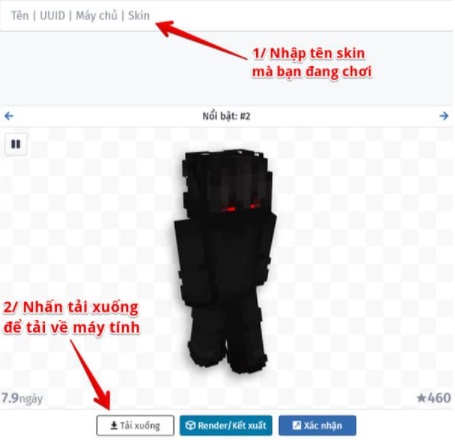
Nếu như các bạn chưa đăng nhập, ở góc phía trên cùng bên phải hãy nhấn vào Sign In. Xong thì bạn cần điền đầy đủ thông tin email và mật khẩu tài khoản của bạn.
Khi đã đăng nhập xong, ở góc bên phải trên cùng hãy nhấn vào email tài khoản. Lúc đó sẽ có 1 menu dọc xổ xuống, bạn chọn Profile > Skin.
Tải Skin mới lên để đổi Skin Minecraft
Để mở trình chọn File tại trang skin ấn chọn Browse .
Mở thư mục lưu trang phục và chọn skin => nhấn Open để mở trang phục Minecraft đó ra.
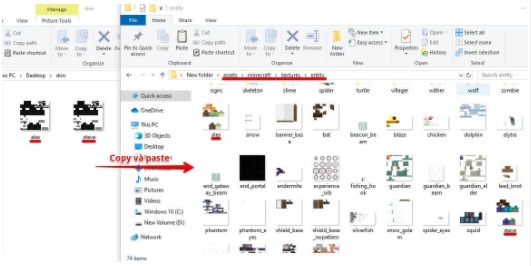
Cuối cùng để hoàn thành cách thay đổi skin trong Minecraft bạn nhấn nút Save .
Đăng nhập tài khoản Minecraft Launcher
Lưu ý: Khi đăng nhập tài khoản Minecraft Launcher, người chơi không được phép lấy tài khoản cũ để đăng nhập trang Minecraft.net. Lúc này sau khi thực hiện cách cài skin Minecraft nhân vật của bạn đã có giao diện mới rồi đó.
Cách tạo Skin Minecraft với website Novaskin
Bạn cũng có thể tự tạo skin cho riêng mình ngoài việc sử dụng những skin có sẵn cho hệ thống game Minecraft cung cấp hoặc tải từ các website. Cách tạo skin Minecraft như sau:
Truy cập Website Novaskin
Truy cập vào trang web cung cấp chức năng thiết kế skin cho nhân vật điển hình là Novaskin đã và đang được nhiều người chơi ưa chuộng sử dụng. Bạn có thể truy cập vào đường link: Tại đây để tự thiết kế skin cho riêng mình.
Tự thiết kế Skin
Để thay đổi tạo hình nhân vật kéo chọn những skin ở bên trái hoặc dùng các bảng màu và bút. Nhân vật Minecraft có thể thay đổi màu sắc, họa tiết theo đúng ý thích của bạn. Bất cứ niềm yêu thích sở thích nào thì bạn đều có thể sáng tạo.
Save và download Skin
Khi thực hiện xong, để lưu lại hãy nhấn chuột trái vào biểu tượng Save .
Lúc này giao diện thể hiện bản Skin của bạn sẽ hiện ra lúc này hãy đặt tên cho nhân vật mới của mình (trong mục Give me a name) hoặc miêu tả nhân vật (tại mục Description). Tiếp tục nhấn save để lưu lại.
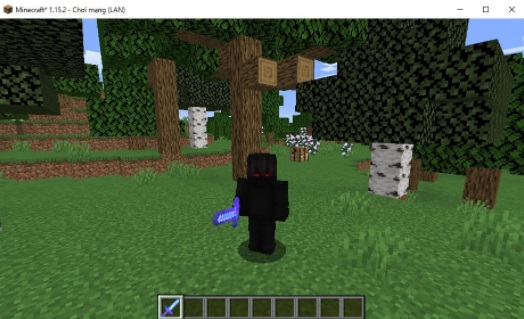
Hãy chọn Download để tải trang phục mới này về máy tính của mình ngay khi nhận được xác nhận tạo hình nhân vật mới từ hệ thống.
Tải Skin lên Minecraft.net để hoàn thành cách tạo Skin Minecraft
Giống như cách mà bạn tải trang phục của bạn lên trang Minecraft.net bạn hãy thực hiện cách thay đổi skin trong Minecraft tương tự.
Như vậy chúng tôi đã hướng dẫn anh em game thủ cách thay đổi skin trong Minecraft dễ dàng nhất hiện nay. Hi vọng bạn sẽ kiến tạo trang phục cho nhân vật của mình trở nên đẹp hơn cũng như có những phút giây trải nghiệm tuyệt vời trên tựa game này. Cập nhật Listnhacai mỗi ngày để đọc thêm nhiều bài viết hay ho hơn!













